توصيل/التحكم في أجهزة الكمبيوتر عبر الشبكة باستخدام KontrolPack

تحكم بسهولة في أجهزة الكمبيوتر على شبكتك باستخدام KontrolPack. وصّل وأدر أجهزة الكمبيوتر التي تعمل بأنظمة تشغيل مختلفة بكل سهولة.
Notes-Up هو تطبيق كتابة سهل الاستخدام لسطح مكتب Linux. هدفه هو جلب ميزات قوية مع جعله سهل الاستخدام بشكل لا يصدق. في هذا الدليل ، سنتعرف على كيفية تشغيل التطبيق على جميع أنظمة تشغيل Linux الرئيسية.
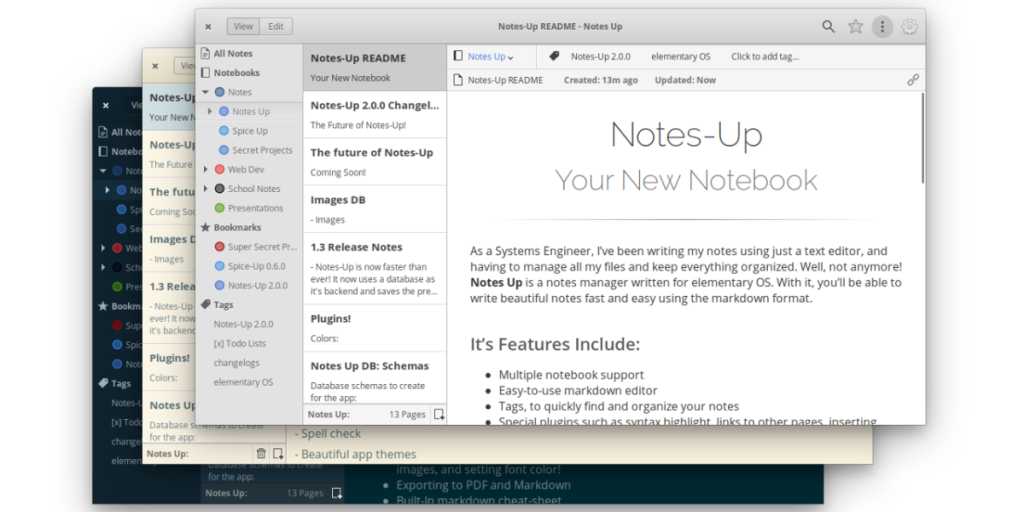
تم تطوير Notes-Up مع وضع نظام التشغيل Elementary OS في الاعتبار. نظرًا لأن Elementary OS هو أحد مشتقات Ubuntu Linux ، فمن السهل جدًا تشغيل تطبيق Notes-Up. ومع ذلك ، لتثبيته ، لن تتمكن من استخدام Ubuntu PPA الذي يوفره المطور على صفحة GitHub الخاصة به. بدلاً من ذلك ، يجب عليك إضافة مستودع برنامج Elementary OS AppCenter. السبب؟ يوفر جميع التبعيات لتشغيل Notes-Up ، ويجب أن يعمل على جميع الإصدارات الرئيسية من Ubuntu ، بما في ذلك 20.04 LTS.
لإضافة مستودع برنامج Elementary OS AppCenter ، ابدأ بفتح نافذة الجهاز الطرفي على سطح مكتب Ubuntu. للقيام بذلك ، اضغط على Ctrl + Alt + T أو Ctrl + Shift + T على لوحة المفاتيح. بعد ذلك ، مع فتح نافذة Terminal ، استخدم الأمر bash لإضافة الريبو إلى مصادر برامج Ubuntu.
sudo bash -c 'echo "deb http://packages.elementary.io/appcenter bionic main" >> /etc/apt/sources.list.d/appcenter.list'
بعد إضافة مستودع البرنامج إلى كمبيوتر Ubuntu Linux ، يجب عليك تنزيل مفتاح AppCenter repo. للقيام بذلك ، قم بتشغيل الأمر wget . سيقوم تلقائيًا بتنزيل المفتاح من Elementary.io وإضافته إلى Ubuntu حتى تتمكن من استخدامه.
sudo wget -O /etc/apt/trusted.gpg.d/appcenter.asc https://packages.elementary.io/key.asc
بمجرد إضافة كل من مصدر البرنامج ومفتاح الريبو إلى جهاز كمبيوتر Ubuntu Linux ، يجب عليك تشغيل أمر التحديث . سيؤدي هذا الأمر إلى تحديث مصادر برامج Ubuntu ، مما يسمح باستخدام الريبو على نظامك.
sudo apt التحديث
أخيرًا ، عندما يتم تحديث كل شيء ، يمكن تثبيت Notes-Up. لتثبيت التطبيق ، قم بتشغيل الأمر apt التالي أدناه. تم اختبار Notes-Up وهو يعمل على Ubuntu 20.04 LTS و 18.04 LTS ، بالإضافة إلى التوزيعات القائمة على أنظمة التشغيل هذه. ومع ذلك ، يجب أن تعمل أيضًا على الإصدارات الأحدث من Ubuntu.
ملاحظة: إذا كنت تواجه مشكلات في تثبيت Notes-Up عبر مستودع AppCenter ، فجرب تعليمات تثبيت Flatpak بدلاً من ذلك!
sudo apt تثبيت com.github.philip-scott.notes-up
تعمل Notes-Up على Ubuntu ، لذا من المحتمل أنها ستعمل أيضًا على دبيان. إذا كنت ترغب في تشغيل التطبيق ، فستحتاج إلى تمكين مستودع Elementary OS AppCenter. لتمكين الريبو ، افتح نافذة طرفية واستخدم الأمر bash لإضافة الريبو إلى مصادر البرامج الخاصة بك.
sudo bash -c 'echo "deb http://packages.elementary.io/appcenter bionic main" >> /etc/apt/sources.list.d/appcenter.list'
بعد إضافة الريبو إلى جهاز كمبيوتر Debian Linux ، يجب عليك تنزيل وإعداد مفتاح AppCenter repo. المفتاح ضروري ، لأنه بدونه سيرفض دبيان تثبيت البرنامج من الريبو. لإضافة ملف المفتاح إلى كمبيوتر Debian PC الخاص بك ، قم بتشغيل أمر wget التالي . سيقوم بتنزيل المفتاح من Elementary.io وإعداده على نظام الملفات.
sudo wget -O /etc/apt/trusted.gpg.d/appcenter.asc https://packages.elementary.io/key.asc
بمجرد إضافة كل من مصدر البرنامج ومفتاح الريبو إلى جهاز كمبيوتر Debian Linux ، ستحتاج إلى تشغيل أمر التحديث . يجب تحديث مصادر برامج دبيان لتعكس التغييرات التي تم إجراؤها.
sudo apt-get update
عندما يتم تحديث كل شيء ، يجب أن تكون قادرًا على تثبيت Notes-Up على دبيان باستخدام الأمر apt-get التالي . ضع في اعتبارك أن التطبيق قد لا يعمل في بعض إصدارات دبيان. إذا كانت لديك مشكلات ، فجرّب تعليمات تثبيت Flatpak بدلاً من ذلك!
sudo apt تثبيت com.github.philip-scott.notes-up
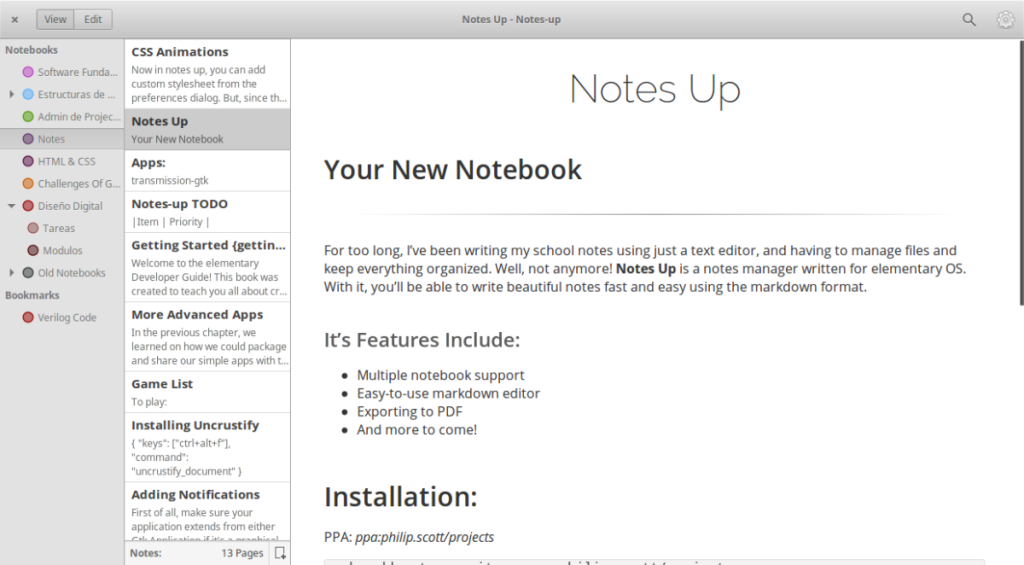
إلى حد بعيد ، أسهل طريقة للحصول على أحدث إصدار من Notes-Up على Arch Linux (بالإضافة إلى Manjaro) هي مستودع مستخدم Arch Linux . لبدء عملية التثبيت ، افتح نافذة طرفية. بمجرد فتح نافذة المحطة الطرفية ، استخدم الأمر pacman لتثبيت حزمتي "Git" و "Base-devel".
sudo pacman -S base-devel git
بمجرد تثبيت الحزمتين ، استخدم الأوامر أدناه لتنزيل أحدث إصدار من مساعد Trizen AUR وتثبيته. سيجعل هذا البرنامج عملية تثبيت Notes-Up أسهل ، حيث سيقوم تلقائيًا بتجميع التعليمات البرمجية المصدر ، والتعامل مع التبعيات.
استنساخ بوابة https://aur.archlinux.org/trizen.git قرص مضغوط ثلاثي makepkg- سري
عند تثبيت تطبيق Trizen ، يمكن تثبيت Notes-Up باستخدام الأمر trizen -S أدناه.
trizen -S ملاحظات المتابعة
للأسف ، لا توجد حزمة RPM متوفرة لـ Notes-Up على Fedora. إذا كنت ترغب في استخدام هذا التطبيق على جهاز الكمبيوتر الخاص بك في Fedora Linux ، فيجب عليك اتباع تعليمات Flatpak.
Notes-Up متاح للتثبيت على OBS لجميع مستخدمي OpenSUSE Linux. لتثبيت التطبيق ، انقر فوق هذا الرابط هنا. بعد ذلك ، حدد زر "1 Click Install" بجوار إصدار OpenSUSE Linux الذي تستخدمه.
Notes-Up متاح كتطبيق Flatpak. إذا كنت ترغب في تثبيته ، فأنت بحاجة أولاً إلى إعداد وقت تشغيل Flatpak على نظامك . بمجرد الاهتمام بذلك ، افتح نافذة طرفية بالضغط على Ctrl + Alt + T أو Ctrl + Shift + T على لوحة المفاتيح. ثم استخدم الأمرين أدناه لتثبيت Notes-Up!
إضافة flatpak عن بُعد - إذا لم تكن موجودة - https://flathub.org/repo/flathub.flatpakrepo تثبيت flatpak flathub com.github.philip_scott.notes-up
ليس تطبيق تدوين الملاحظات المناسب لك؟ تحقق من قائمتنا لأفضل تطبيقات تدوين الملاحظات لنظام التشغيل Linux ومعرفة ما إذا كان يمكنك العثور على شيء يناسب احتياجاتك.
تحكم بسهولة في أجهزة الكمبيوتر على شبكتك باستخدام KontrolPack. وصّل وأدر أجهزة الكمبيوتر التي تعمل بأنظمة تشغيل مختلفة بكل سهولة.
هل ترغب في تنفيذ بعض المهام المتكررة تلقائيًا؟ بدلًا من الضغط على زر يدويًا عدة مرات، أليس من الأفضل لو كان هناك تطبيق؟
iDownloade أداة متعددة المنصات تتيح للمستخدم تنزيل محتوى خالٍ من إدارة الحقوق الرقمية (DRM) من خدمة iPlayer التابعة لهيئة الإذاعة البريطانية (BBC). ويمكنها تنزيل كلا الفيديوين بصيغة .mov.
لقد قمنا بتغطية ميزات Outlook 2010 بمزيد من التفاصيل، ولكن نظرًا لأنه لن يتم إصداره قبل يونيو 2010، فقد حان الوقت لإلقاء نظرة على Thunderbird 3. هناك
يحتاج الجميع إلى استراحة بين الحين والآخر، فإذا كنت تبحث عن لعبة شيقة، جرّب Flight Gear. إنها لعبة مجانية مفتوحة المصدر ومتعددة المنصات.
MP3 Diags هي الأداة الأمثل لإصلاح مشاكل ملفاتك الصوتية. يمكنها وسم ملفات MP3 بشكل صحيح، وإضافة أغلفة الألبومات المفقودة، وإصلاح خلل VBR.
تمامًا مثل جوجل ويف، أحدثت خدمة جوجل فويس ضجة كبيرة حول العالم. تهدف جوجل إلى تغيير طريقة تواصلنا، وبما أنها أصبحت
هناك العديد من الأدوات التي تتيح لمستخدمي فليكر تنزيل صورهم بجودة عالية، ولكن هل هناك طريقة لتنزيل مفضلات فليكر؟ لقد وصلنا مؤخرًا
ما هو أخذ العينات؟ وفقًا لويكيبيديا، "هو عملية أخذ جزء، أو عينة، من تسجيل صوتي واحد وإعادة استخدامه كأداة أو
مواقع جوجل هي خدمة من جوجل تتيح للمستخدم استضافة موقع ويب على خادم جوجل. ولكن هناك مشكلة واحدة، وهي عدم وجود خيار مدمج للنسخ الاحتياطي.



![قم بتنزيل FlightGear Flight Simulator مجانًا [استمتع] قم بتنزيل FlightGear Flight Simulator مجانًا [استمتع]](https://tips.webtech360.com/resources8/r252/image-7634-0829093738400.jpg)




